
Cómo saber si mi ordenador cumple con los requisitos mínimos de Windows 11
Puede que no lo sepas, pero Windows 11 tiene unos requisitos mínimos que pedirle a tu ordenador. Algunos han cogido de imprevisto a los usuarios, que han visto como un pequeño chip de seguridad se convertía en un elemento indispensable para la instalación del software.
Hablamos del TPM versión 2.0, un pequeño conector que lo que hace es almacenar datos de seguridad. Pero esto es algo muy específico y si eres un iluminado puedes colocarlo tú mismo en la placa de tu máquina, pero hay un conector que necesita algo más de atención.
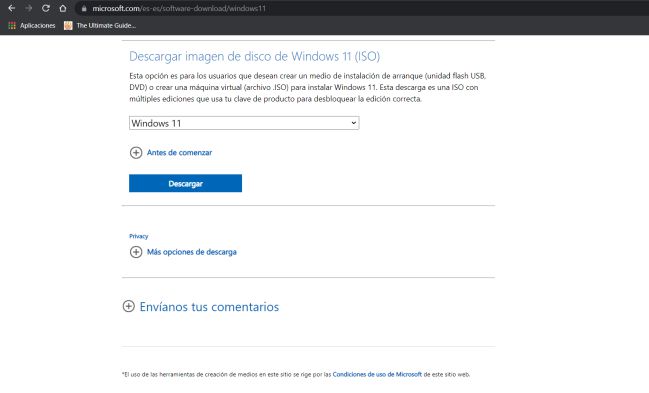
Y es que el procesador de tu ordenador tiene mucho que darte o quitarte a la hora de instalar Windows 11. Resulta que si tienes un procesador de 2016 o 2017 como los Intel de última generación o los Ryzen 2.000 de AMD en adelante serás de los agraciados en instalar Windows 11. Pero todavía queda una esperanza si no cumples con estos requisitos y quieres instalar Windows 11.
Por suerte, no se trata de una restricción real, y hay varias formas de saltársela para poder poner en marcha este nuevo sistema en cualquier PC.
Si estás pensando en actualizar tu PC a Windows 11, pero tienes problemas de compatibilidad, a continuación, te explicamos cómo solucionarlos.
Utiliza el programa Insider
Durante las betas, todos los usuarios podían unirse al programa Insider, fuera o no compatible el PC, para instalar Windows 11. Sin embargo, cuando el sistema operativo llegó a su versión final, Microsoft eliminó esta posibilidad, dejando que tan solo aquellos con un PC compatible pudieran unirse al programa de desarrollo. Por suerte, hay una forma de saltarse esta limitación.
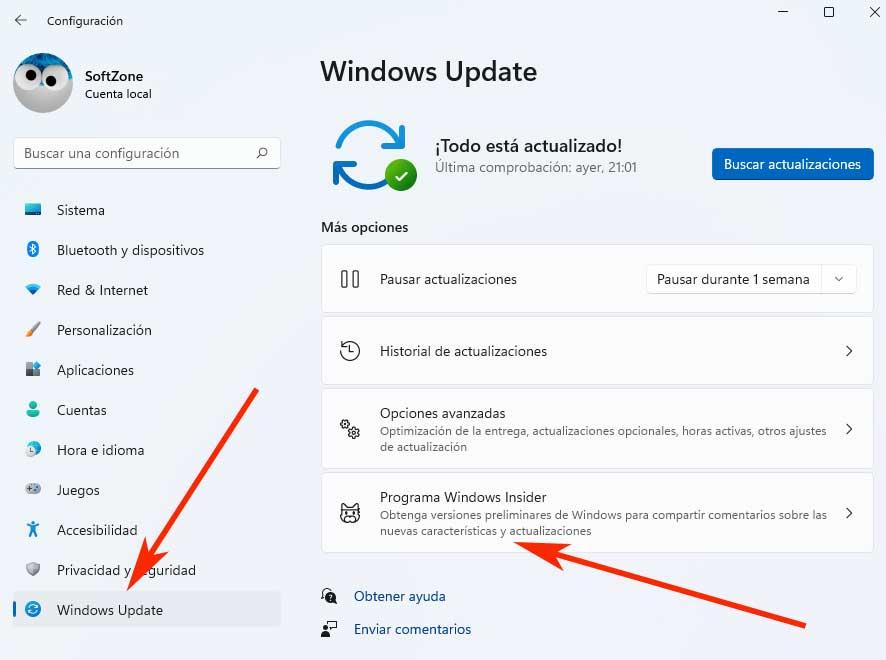
Lo que debemos hacer es unirnos al programa Insider en Windows 10, concretamente al canal Release Preview. Una vez dentro, reiniciamos el PC y abrimos el editor de registro para ir al apartado HKEY_LOCAL_MACHINE > SOFTWARE > Microsoft > WindowsSelfHost > Applicability. Dentro localizaremos una entrada llamada «BranchName». La abrimos haciendo doble clic y cambiamos su valor por «Dev».
Reiniciamos el ordenador y listo. Ya estaremos dentro del canal Insider Dev. Al buscar nuevas actualizaciones de Windows nos aparecerá el nuevo Windows 11, y podremos actualizar gratis a él.
Otra forma de la que podemos hacer esto es con la herramienta «OfflineInsiderEnroll«, gracias a la cual vamos a poder unirnos al programa Insider incluso sin una Cuenta Microsoft, y sin necesidad de editar el registro.
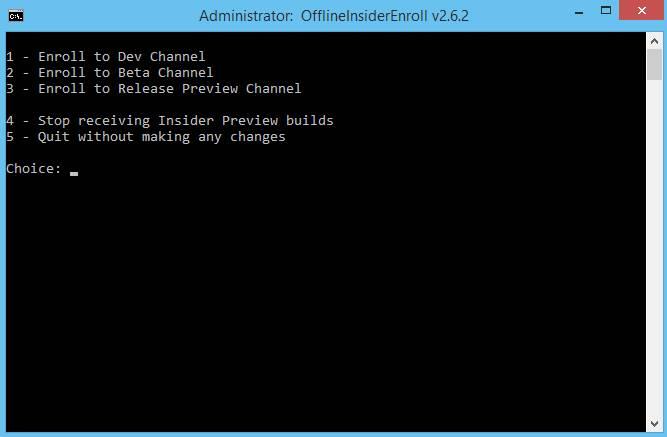
Usar un USB parcheado
Si no nos importa actualizar de cero el sistema operativo, lo que podemos hacer es parchear el medio de instalación para que permita instalar el SO en un PC que no cumpla los requisitos. Para ello, lo que tenemos que hacer es descargar Windows 11 en el ordenador, y usar el programa Rufus para crear nuestro USB de instalación.
Cuando intentemos montar la ISO de Windows 11 podremos ver una ventana como la siguiente. Desde ella podremos eliminar los requisitos que queramos: Secure Boot, RAM e incluso el uso de una Cuenta Microsoft. De esta manera, los requisitos no serán un problema.
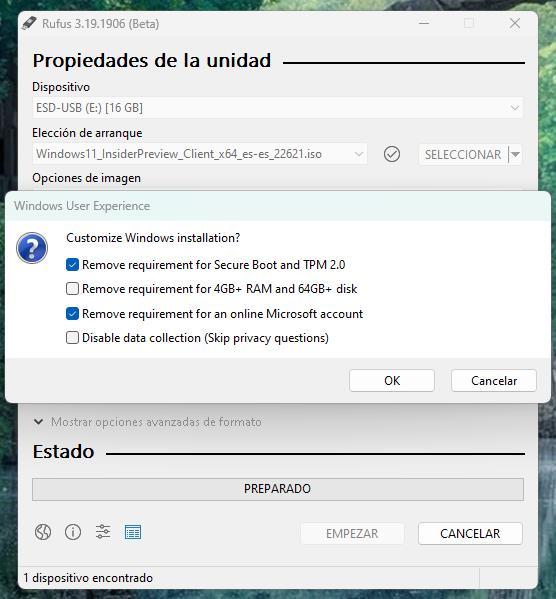
Tras arrancar el PC con este USB podremos instalar Windows 11 sin problema.
Actualiza los componentes de tu PC
Por último, igual merece la pena actualizar los componentes del PC para poder instalar el nuevo sistema sin modificaciones. Para ello es necesario echar mano de una herramienta, como PC Health Check, que analizará nuestro PC y nos dirá exactamente cuál es el problema.
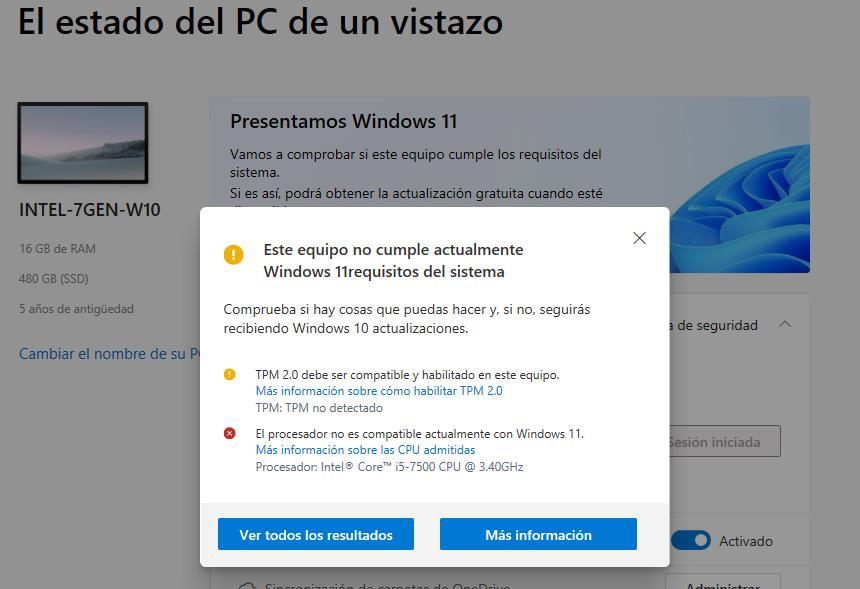
Por ejemplo, podemos ver si el problema es que TPM 2.0 no está activado, si no tenemos RAM o SSD suficiente, o si hay algún problema de compatibilidad con algún driver. Sea por el motivo que sea, debemos actuar en consecuencia. Algunas soluciones serán sencillas, como activar el TPM 2.0 en la BIOS, mientras que otras nos darán más quebraderos de cabeza, como instalar más RAM o cambiar el procesador o la placa base.